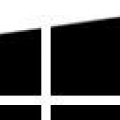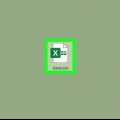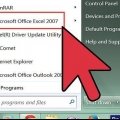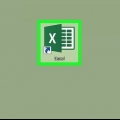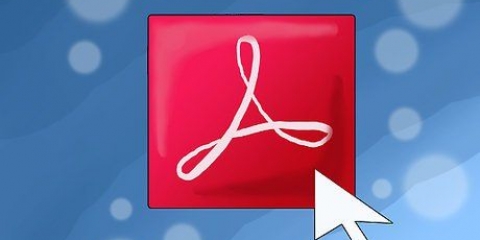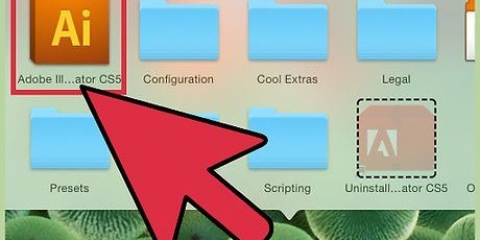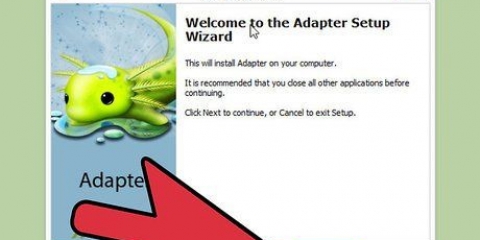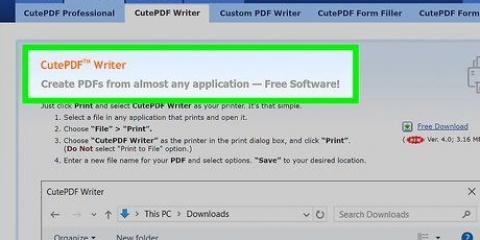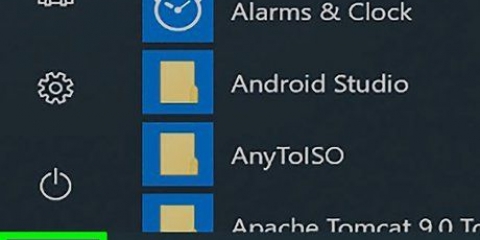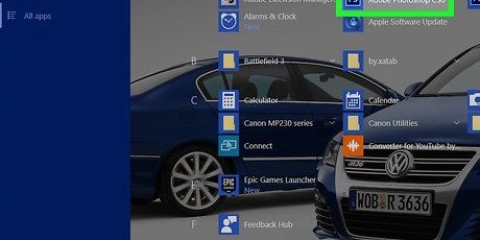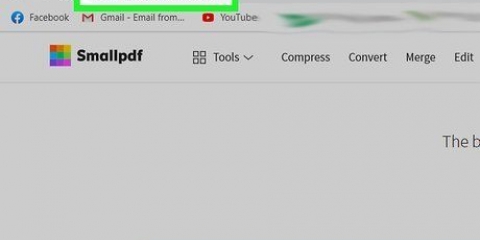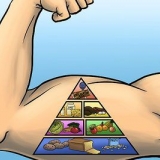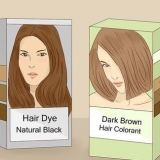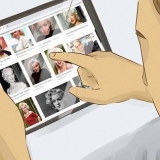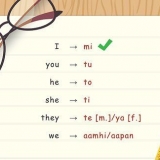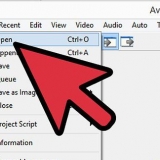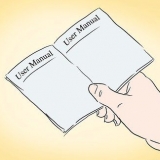Om du ser en dialogruta som heter `Importera XML`, refererar filen till minst en XSLT-formatmall. Välj Öppna filen utan att använda en stilmall för att välja standardformat, eller Öppna filen med den tillämpade formatmallen för att formatera data enligt stilmallen. När du ser dialogrutan Öppna XML väljer du Som en skrivskyddad arbetsbok.




3. Klicka påAtt öppna. Detta öppnar ett Finder-fönster. 4. Välj XML-filen. För att göra detta, bläddra till mappen den finns i och klicka sedan på filnamnet en gång. 5. KlickOK. Innehållet i XML-filen visas. 6. Klicka på menynFil. 7. KlickSpara som. 8. Namnge filen. 9. VäljCSV från rullgardinsmenyn "Filtyp". 10. Klicka påSpara. XML-filen kommer nu att sparas som en CSV-fil på din Mac.
Konvertera en xml-fil till excel
Denna handledning visar hur du importerar en XML-fil till en Microsoft Excel-arbetsbok i Windows eller MacOS.
Steg
Metod 1 av 2: Windows

1. Öppna Microsoft Excel. Du kan hitta Excel i gruppen "Microsoft Office" i Alla appar från Windows-menyn.

2. Klicka påFil. Det här alternativet finns i det övre vänstra hörnet av Excel.
Om du använder Excel 2007, klicka på den runda knappen med Microsoft Office-logotypen.

3. Klicka påAtt öppna. Detta öppnar filutforskaren.

4. Dubbelklicka på XML-filen. Beroende på filformatet kan du behöva vidta ytterligare steg för att öppna den här filen:

5. Klicka på menynFil.

6. Klicka påSpara som….

7. Gå till mappen där du vill spara filen.

8. VäljExcel arbetsbok från menyn "Spara som typ".

9. Klicka påSpara. XML-data sparas nu som en Excel-fil.
Metod 2 av 2: MacOS
1. Öppna Microsoft Excel. Du hittar länken till programmet i mappen Program.
- Excel för macOS kan inte importera XML-data från en annan källa, men du kan öppna XML-kalkylbladsfiler.
2. Klicka på menynFil. Det här alternativet finns längst upp på skärmen.
"Konvertera en xml-fil till excel"
Оцените, пожалуйста статью